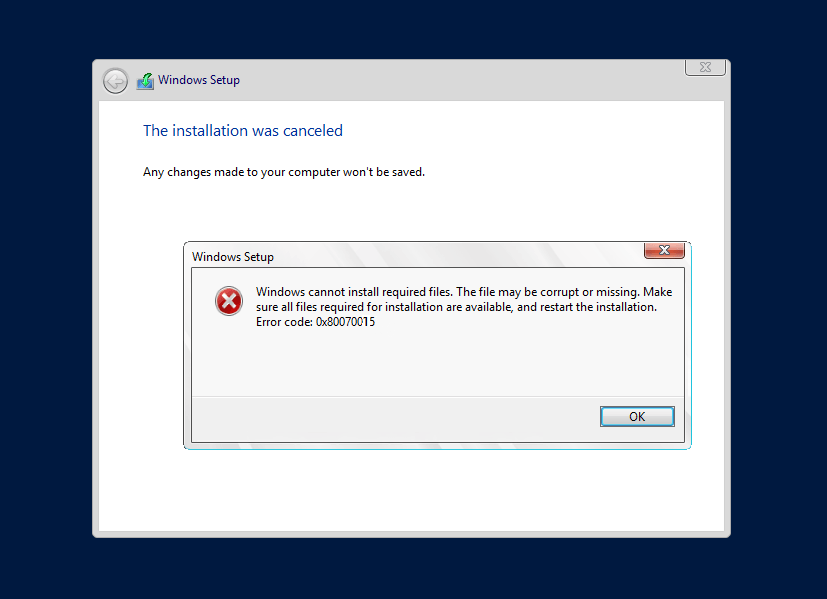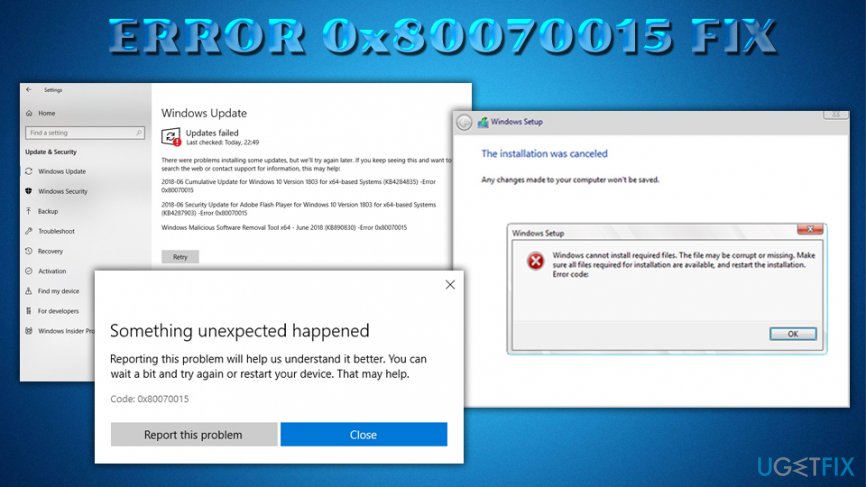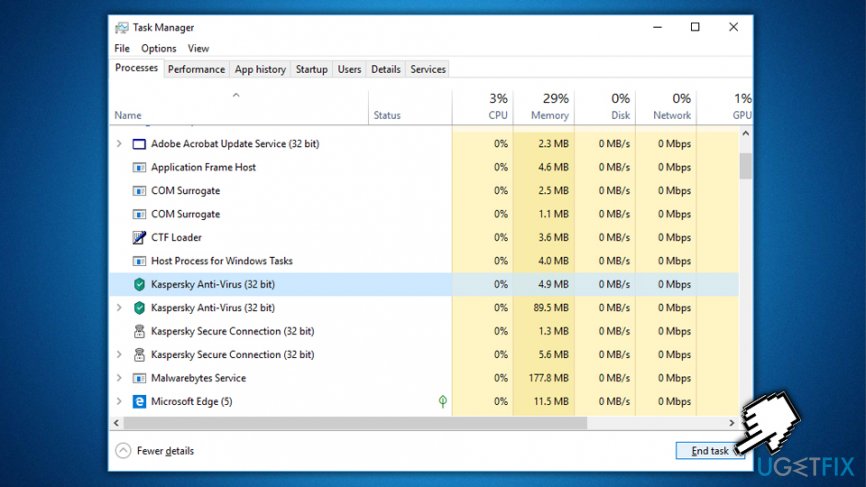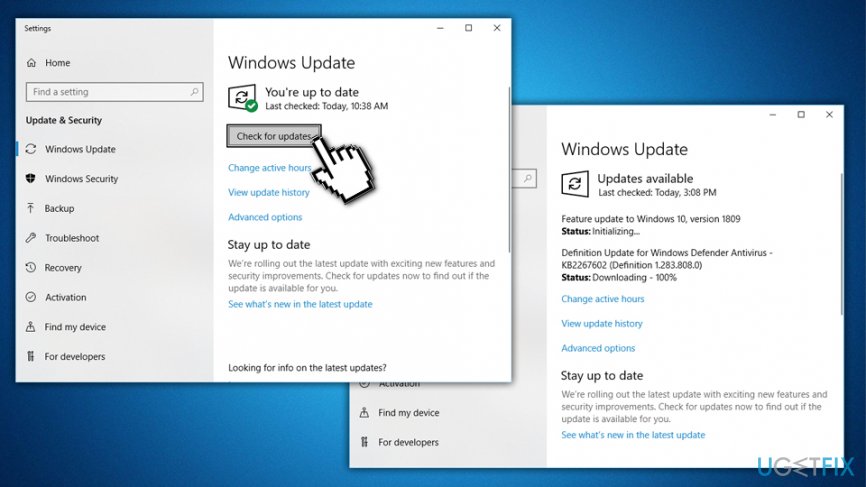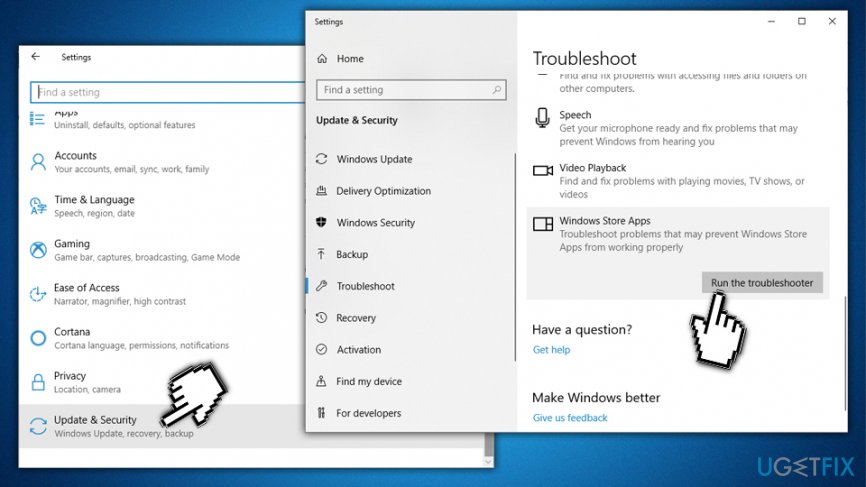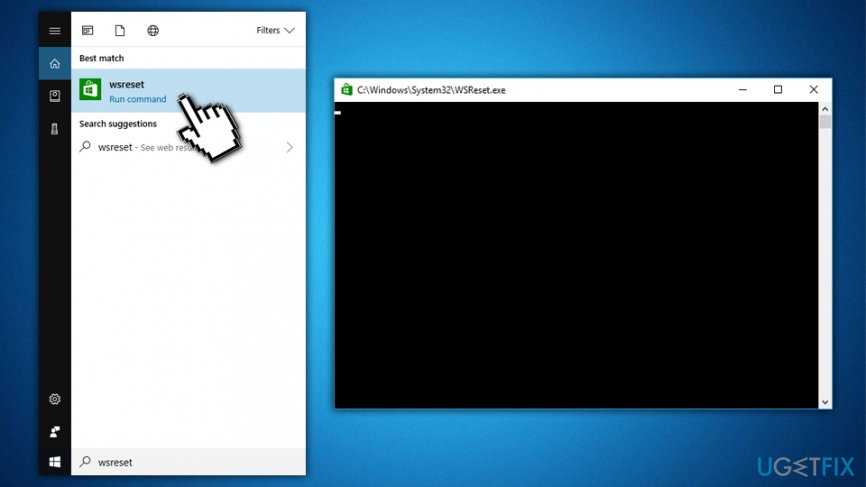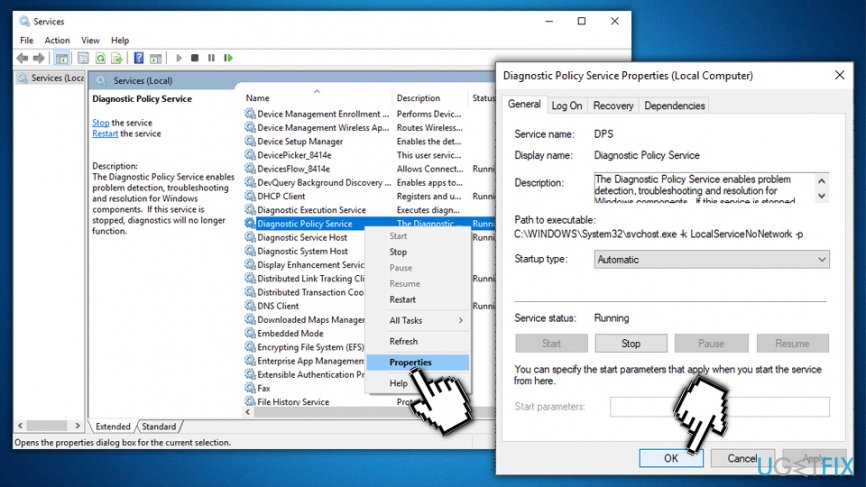Со времени релиза Windows 10 Anniversary пользователи столкнулись со множеством проблем при выполнении обновления. Некоторые пользователи доложили о том, что они получают ошибку 0x80070015 пока выполняют обновление с Windows 7 до Windows 10. Установка просто останавливается и высвечивается ошибка 0x80070015.
Данная ошибка может быть следствием поврежденных установочных файлов, незаконченной установки или незаконченного удаления. Также она может возникать если вы пытаетесь выполнить бесплатное обновление до Windows 10. Однако надо понимать, что период этого предложения давно закончился.
Теперь же давайте пройдемся по вариантам решения данной проблемы.
Решения для ошибки 0x80070015
Метод №1 Бесплатное обновление до Windows 10 более не доступно
Некоторые пользователи получали предложение насчет бесплатного обновления до Windows 10. Однако, этот вариант получения 10-ки был доступен до 29 июля 2016 года.
Пользователи которые получили данное предложение, но не обновили систему до 29 июля 2016 года, могут получать эту ошибку. Так что проверьте, не являетесь ли вы таким человеком.
Метод №2 Выполнить ручное обновление с помощью средства создания носителей
В некоторых случаях когда появляется ошибка 0x80070015 и автоматическое обновление не работает, вы можете попробовать загрузить средство создания носителей, и затем выполнить обновление.
Сделайте следующие шаги для этого:
- Скачайте «Средство создания носителей» с этой ссылки.
- Выберите «Скачать средство сейчас» и запустите его от имени Администратора.
- На странице лицензионного соглашения нажмите «Принять».
- На странице «Что вы хотите сделать?» выберите «Обновить этот компьютер» и нажмите «Далее».
Средство начнет загружать Windows 10. По окончанию загрузки оно проведет вас по процессу обновления.
- Установщик спросит с вас ключ продукта, если вы делайте это в первый раз. Если вы хотите сделать обновление или переустановку, вводить его не надо. Вы можете нажать «Мне нужно купить ключ от Windows 10», если вы захотите купить ее позже.
- Когда Windows 10 будет готова к установке, вы увидите список того какие обновления вы хотите установить. Нажмите «Сохранить выбранное» чтобы выбрать «Сохранить личные файлы и приложения», «Сохранить только личные файлы» или «Ничего» во время процесса обновления.
- Нажмите «Установить».
Это закончит ручное обновление. Во время процесса установки ваши система может перезагружаться несколько раз.
Ошибка 0x80070015 является довольно распространенной проблемой при обновлении операционной системы Windows 10. Она может возникнуть из-за различных причин, включая неполадки в системных файлах, конфликты с установленными программами или повреждение реестра. Хорошая новость заключается в том, что большинство случаев ошибки 0x80070015 можно легко исправить с помощью нескольких простых действий.
Прежде всего, рекомендуется выполнить проверку целостности системных файлов, так как поврежденные файлы могут привести к возникновению ошибок при обновлении. Для этого необходимо открыть командную строку от имени администратора и выполнить команду «sfc /scannow». Эта команда проверит и автоматически восстановит поврежденные системные файлы. Если она не находит проблем, можно перейти к следующему шагу.
Второй возможный способ исправления ошибки 0x80070015 — временное отключение антивирусного программного обеспечения. Иногда антивирусные программы могут блокировать обновления Windows из-за своих настроек безопасности. Поэтому рекомендуется временно отключить антивирусное программное обеспечение и повторить попытку обновления. Если это решает проблему, необходимо скорректировать настройки антивирусной программы, чтобы она не блокировала обновления в будущем.
Наконец, стоит проверить доступное свободное место на системном диске. Недостаток места на дисках C: или D: может быть одной из причин появления ошибки 0x80070015. Рекомендуется освободить дополнительное место на системном диске, удалив ненужные файлы или переместив их на другой диск. После этого можно повторить попытку обновления Windows 10.
В заключение, ошибка 0x80070015 при обновлении Windows 10 может быть вызвана несколькими причинами, и существуют различные способы ее исправления. Проверка целостности системных файлов, временное отключение антивирусного программного обеспечения и освобождение места на системном диске — эти шаги могут помочь избавиться от ошибки и успешно обновить операционную систему.
Содержание
- Причины и решения ошибки 0x80070015 при обновлении Windows 10
- 1. Проблемы с обновлением процесса
- 2. Проблемы с антивирусным программным обеспечением
- 3. Проблемы с драйверами устройств
- 4. Проблемы с файлами системы
- Нехватка места на жестком диске
- Нарушение связи с сервером обновлений
- Проблемы с файлами системы
- Конфликт антивирусных программ
- Неправильные настройки службы обновления
- Драйверы и программы третьих сторон
- Использование инструментов отладки и ремонта
- Windows Update Troubleshooter
- System File Checker (SFC)
- Удаление конфликтующего программного обеспечения
Причины и решения ошибки 0x80070015 при обновлении Windows 10
Ошибка 0x80070015 при обновлении операционной системы Windows 10 может возникнуть по ряду причин. Рассмотрим основные из них и возможные решения данной проблемы.
1. Проблемы с обновлением процесса
Одной из основных причин ошибки 0x80070015 является нарушение процесса обновления операционной системы Windows 10. Это может произойти, если внезапно прервалось обновление или если во время процесса возникла ошибка.
Для решения проблемы следует выполнить следующие действия:
- Перезапустите компьютер, чтобы принудительно завершить процесс обновления.
- Выполните команду «Очистка диска», чтобы удалить временные файлы и освободить место на жестком диске.
- Запустите процесс обновления снова, убедившись, что имеется стабильное интернет-соединение и достаточно места на диске.
2. Проблемы с антивирусным программным обеспечением
Еще одной возможной причиной ошибки 0x80070015 является конфликт с антивирусным программным обеспечением, которое блокирует процесс обновления. Это может произойти, если антивирусное программное обеспечение считает, что обновление является потенциальной угрозой безопасности.
Для решения данной проблемы можно выполнить следующие действия:
- Отключите временно работу антивирусного программного обеспечения.
- Запустите процесс обновления снова.
- После успешного обновления можно включить антивирусную программу обратно.
3. Проблемы с драйверами устройств
Ошибка 0x80070015 может быть вызвана несовместимостью драйверов устройств с обновленной версией операционной системы. Это может привести к неполадкам при установке обновлений и появлению данной ошибки.
Для решения данной проблемы следует выполнить следующие действия:
- Обновите драйверы устройств до последней версии, совместимой с операционной системой Windows 10.
- Запустите процесс обновления снова.
4. Проблемы с файлами системы
Иногда причиной ошибки 0x80070015 являются поврежденные или отсутствующие файлы системы. Это может произойти, если системные файлы были случайно удалены или повреждены в результате вирусной атаки.
Для решения данной проблемы следует выполнить следующие действия:
- Запустите программу проверки целостности системных файлов, введя команду «sfc /scannow» в командной строке.
- Если ошибки будут найдены и исправлены, выполните процесс обновления снова.
Устранение ошибки 0x80070015 при обновлении операционной системы Windows 10 требует тщательного анализа и решения причин возникновения. Вышеописанные методы помогут вам исправить данную ошибку и продолжить обновление без проблем.
Нехватка места на жестком диске
Одной из причин ошибки 0x80070015 при обновлении Windows 10 может быть нехватка свободного места на жестком диске. Когда на диске остается мало свободного места, система может испытывать проблемы при выполнении обновлений.
Чтобы исправить эту проблему, необходимо освободить место на жестком диске. Вот несколько способов, которые вы можете использовать:
- Удаление ненужных файлов: Откройте проводник и просмотрите содержимое всех папок на вашем жестком диске. Удалите все ненужные файлы и папки, чтобы освободить место.
- Очистка диска: В операционной системе Windows 10 есть встроенный инструмент для очистки диска. Он позволяет удалить временные файлы, кэш браузера и другие ненужные данные. Чтобы воспользоваться этой функцией, откройте «Параметры» > «Система» > «Хранилище» > «Очистка диска». Выберите нужные пункты и нажмите «Очистить файлы».
- Удаление старых или неиспользуемых программ: Просмотрите список установленных программ на вашем компьютере и удалите те, которые больше не используются или которые вы считаете ненужными. Это поможет освободить место на жестком диске.
Если после выполнения этих действий проблема все еще не решена, возможно, вам потребуется использовать сторонние программы для более глубокой очистки диска или расширения пространства для хранения данных на вашем компьютере.
Помните, что перед удалением или изменением файлов и программ на своем компьютере всегда рекомендуется создать резервные копии важных данных. Это поможет избежать случайного удаления или потери информации.
Нарушение связи с сервером обновлений
Одной из распространенных причин возникновения ошибки 0x80070015 при обновлении Windows 10 является нарушение связи с сервером обновлений.
Если связь с сервером обновлений нарушена, операционная система не сможет загрузить нужные компоненты для обновления. В результате возникает ошибка 0x80070015.
Для исправления данной ошибки можно попробовать следующие решения:
- Проверка подключения к Интернету: Убедитесь, что ваше устройство имеет доступ к Интернету. Проверьте подключение к Wi-Fi или проводной сети. Если есть проблемы с подключением, исправьте их и повторите попытку обновления.
- Проверка наличия активного антивирусного программного обеспечения: Антивирусные программы могут блокировать доступ к серверам обновлений. Проверьте настройки антивирусного программного обеспечения и временно отключите его. Затем повторите попытку обновления.
- Использование инструмента Troubleshooter: Операционная система Windows 10 имеет встроенный инструмент Troubleshooter, который может автоматически настроить соединение с серверами обновлений. Вы можете найти его в разделе «Настройки» -> «Обновление и безопасность» -> «Требуется помощь?».
- Использование командной строки: Если ранее указанные решения не помогут, вы можете попробовать исправить ошибку с помощью командной строки. Откройте командную строку от имени администратора и выполните следующие команды:
net stop wuauservnet stop cryptSvcnet stop bitsnet stop msiserverren C:\Windows\SoftwareDistribution SoftwareDistribution.oldren C:\Windows\System32\catroot2 catroot2.oldnet start wuauservnet start cryptSvcnet start bitsnet start msiserver
После выполнения этих действий попробуйте выполнить обновление Windows 10 еще раз. Если ошибка 0x80070015 все еще возникает, рекомендуется обратиться в службу поддержки Microsoft или специалисту по технической поддержке для получения дополнительной помощи.
Проблемы с файлами системы
Ошибка 0x80070015 при обновлении Windows 10 часто может быть вызвана проблемами с файлами системы. При этой ошибке пользователи могут столкнуться с такими симптомами:
- Не удается запустить процесс обновления операционной системы;
- Обновление Windows 10 не может быть завершено и прерывается с ошибкой 0x80070015;
- Некоторые приложения или функции в Windows 10 перестают работать нормально;
- Система начинает перезагружаться автоматически.
Проблемы с файлами системы могут быть вызваны различными причинами, например, поврежденными или неполными установочными файлами операционной системы, нарушением целостности системных файлов, ошибками в драйверах устройств, вредоносными программами и другими факторами.
Чтобы исправить проблемы с файлами системы и устранить ошибку 0x80070015, следует выполнить следующие действия:
- Запустите утилиту «Проверка системных файлов» (SFC) в командной строке с правами администратора. Для этого нажмите правую кнопку мыши на кнопке «Пуск» и выберите «Командная строка (администратор)». В командной строке введите команду «sfc /scannow» и дождитесь завершения процесса.
- Проверьте жесткий диск на наличие ошибок с помощью утилиты «Проверка диска». Откройте проводник, щелкните правой кнопкой мыши на диске C: и выберите «Свойства». Перейдите на вкладку «Сервис» и нажмите кнопку «Проверка». Установите флажок «Автоматическое исправление системных ошибок» и нажмите кнопку «Пуск».
- Обновите драйверы устройств. Для этого перейдите на веб-сайт производителя вашего компьютера или устройства, найдите последние версии драйверов для вашей операционной системы и установите их.
- Запустите антивирусную программу и просканируйте компьютер на наличие вредоносных программ. Если вредоносные программы будут обнаружены, удалите их.
Если после выполнения указанных выше действий ошибка 0x80070015 при обновлении Windows 10 все еще остается, возможно, проблема связана с другими факторами, такими как конфликтующие программы или настройки реестра. В этом случае рекомендуется обратиться к специалистам технической поддержки или форумам сообщества пользователей Windows для получения дополнительной помощи.
Конфликт антивирусных программ
Ошибка 0x80070015 при обновлении Windows 10 может быть связана с конфликтом между различными антивирусными программами, установленными на вашем компьютере. Этот конфликт может возникнуть, если две или более антивирусных программы пытаются одновременно выполнять одни и те же действия или блокировать доступ друг к другу.
В такой ситуации вам необходимо принять следующие меры:
- Отключите все антивирусные программы, кроме одной. Откройте свои антивирусные программы и временно отключите или выключите все программы, кроме одной. Это позволит предотвратить конфликт между антивирусными программами и позволит выполнить обновление системы.
- Переустановите антивирусную программу. Если вы все еще получаете ошибку после отключения всех антивирусных программ, рекомендуется полностью удалить одну из программ и переустановить ее с официального сайта разработчика. Это может помочь исправить любые конфликты или повреждения файлов программы, которые могут вызывать ошибку.
- Проверьте обновления программы. Убедитесь, что у вас установлена самая последняя версия антивирусной программы. Многие разработчики выпускают регулярные обновления, которые содержат исправления ошибок и улучшения совместимости.
- Выберите альтернативную антивирусную программу. Если ни одно из вышеперечисленных действий не помогло решить проблему, вы можете временно отключить или удалить все антивирусные программы и установить альтернативную программу. При этом важно выбрать надежную и совместимую программу, чтобы обеспечить безопасность вашей операционной системы.
Если после выполнения этих действий ошибка 0x80070015 все еще возникает, рекомендуется обратиться за помощью к специалисту в области информационной безопасности или службе поддержки вашей антивирусной программы.
Неправильные настройки службы обновления
Один из возможных вариантов возникновения ошибки 0x80070015 при обновлении Windows 10 может быть связан с неправильными настройками службы обновления. При обновлении операционной системы Windows автоматически запускается служба обновления, которая отвечает за загрузку и установку обновлений. Если эта служба неправильно настроена или отключена, это может привести к ошибке 0x80070015.
Для исправления ошибки, связанной с неправильными настройками службы обновления, можно выполнить следующие шаги:
-
Нажмите комбинацию клавиш Win + R, чтобы открыть окно «Выполнить».
-
В поле «Выполнить» введите «services.msc» (без кавычек) и нажмите Enter, чтобы открыть список служб.
-
В списке служб найдите службу «Windows Update».
-
Щелкните правой кнопкой мыши на службе «Windows Update» и выберите «Свойства» из контекстного меню.
-
Убедитесь, что служба находится в состоянии «Запущено» и тип запуска установлен на «Автоматически».
-
Если служба не запущена, щелкните на кнопку «Запустить» и затем выберите тип запуска «Автоматически».
-
Нажмите «ОК», чтобы сохранить изменения.
-
Перезагрузите компьютер и попробуйте выполнить обновление Windows 10 снова.
Если после выполнения этих шагов ошибка 0x80070015 при обновлении Windows 10 по-прежнему возникает, возможно, проблема заключается в другом компоненте системы. В этом случае рекомендуется обратиться к специалисту или в службу поддержки Microsoft для получения дополнительной помощи и решения проблемы.
Драйверы и программы третьих сторон
Одной из причин ошибки 0x80070015 при обновлении Windows 10 может быть несовместимость драйверов или программ третьих сторон с новой версией операционной системы. В таком случае рекомендуется принять следующие меры:
- Обновите драйверы
- Удалите ненужные программы
- Отключите антивирус и брандмауэр
- Используйте инструмент Windows Update Troubleshooter
Зайдите на официальный сайт производителя вашего компьютера или устройства и загрузите последние версии драйверов для вашей операционной системы. Обновите все доступные драйверы, начиная с видеокарты, звуковой карты и заканчивая сетевыми адаптерами. После установки новых драйверов перезагрузите компьютер и попробуйте запустить обновление Windows 10 снова.
Если у вас установлены программы третьих сторон, которые могут вызывать конфликты с обновлением Windows 10, рекомендуется их удалить. Перейдите в «Параметры» (клавиша Windows + I), выберите «Система», затем «Приложения и функции». Найдите программу, которую вы хотите удалить, щелкните на нее, а затем нажмите «Удалить». Повторите эту операцию для всех программ, которые могут вызывать проблемы при обновлении.
Антивирусные программы и брандмауэры также могут вызывать ошибку 0x80070015 при обновлении Windows 10. Попробуйте отключить временно антивирусные программы и брандмауэры и повторите попытку обновления. Важно отметить, что при отключении антивируса ваш компьютер становится уязвимым для возможных угроз, поэтому перед этой операцией следует учесть все возможные риски и принять соответствующие меры предосторожности.
Windows 10 имеет встроенный инструмент для устранения проблем с обновлениями. Зайдите в «Параметры» (клавиша Windows + I), выберите «Обновление и безопасность», затем «Требуются действия». Найдите и запустите инструмент «Windows Update Troubleshooter», следуйте инструкциям на экране и дождитесь завершения процесса. Этот инструмент поможет выявить и исправить проблемы, которые мешают обновлению Windows 10.
Если указанные выше меры не помогли исправить ошибку 0x80070015, рекомендуется обратиться в службу поддержки Microsoft или обратиться за помощью к профессионалам в области информационных технологий.
Использование инструментов отладки и ремонта
Ошибка 0x80070015 при обновлении операционной системы Windows 10 может возникать по разным причинам, включая проблемы с файлами системы или конфликтующим программным обеспечением. В таких случаях может потребоваться использование специальных инструментов отладки и ремонта, которые помогут устранить ошибку.
Windows Update Troubleshooter
Windows Update Troubleshooter (Инструмент устранения неполадок обновления Windows) является встроенным инструментом в операционной системе Windows 10. Он предназначен для обнаружения и исправления различных проблем, связанных с обновлениями системы.
- Запустите Windows Update Troubleshooter, кликнув правой кнопкой мыши на значке «Пуск» и выбрав пункт «Параметры».
- В открывшемся окне «Параметры» выберите раздел «Обновление и безопасность» и перейдите на вкладку «Устранение неполадок».
- Нажмите кнопку «Запустить» рядом со значком «Инструмент устранения неполадок обновления Windows».
- После завершения процесса сканирования и исправления ошибок, перезагрузите компьютер и попробуйте выполнить обновление операционной системы еще раз.
System File Checker (SFC)
System File Checker (SFC) является встроенной утилитой в операционной системе Windows 10. Она позволяет проверить целостность системных файлов и восстановить их при наличии повреждений.
- Откройте командную строку с правами администратора. Для этого кликните правой кнопкой мыши на значке «Пуск» и выберите пункт «Командная строка (администратор)» из контекстного меню.
- В командной строке введите команду «sfc /scannow» и нажмите клавишу Enter.
- Дождитесь завершения процесса сканирования и исправления системных файлов.
- После завершения процесса, перезагрузите компьютер и проверьте, исправилась ли ошибка 0x80070015.
Удаление конфликтующего программного обеспечения
Ошибка 0x80070015 может быть вызвана конфликтом с другим программным обеспечением, установленным на компьютере. В таком случае, может потребоваться удаление конфликтующей программы.
- Откройте панель управления, кликнув правой кнопкой мыши на значке «Пуск» и выбрав пункт «Панель управления» из контекстного меню.
- Выберите раздел «Программы» или «Программы и компоненты» в зависимости от версии операционной системы.
- Найдите программу, которая может быть связана с ошибкой 0x80070015, и кликните на нее правой кнопкой мыши.
- Выберите пункт «Удалить» или «Изменить/Удалить» и следуйте инструкциям мастера удаления программы.
Обратите внимание, что удаление программы может потребовать перезагрузки компьютера.
Если после выполнения приведенных выше шагов ошибка 0x80070015 при обновлении Windows 10 продолжает возникать, рекомендуется обратиться в службу поддержки Microsoft для получения дополнительной помощи и рекомендаций.
Question
Issue: How to Fix Windows 10 Upgrade Error Code 0x80070015?
I’m trying to install Windows 10 Anniversary Update, but instead of an upgrade I continuously receive a pop-up message saying “Make sure all files required for installation are available and restart the installation. Error Code: 0x80070015.” Please help!
Solved Answer
0x80070015 error can be encountered when either upgrading the system to Windows 10, when trying to install Windows updates or when trying to download applications from Microsoft Store (formerly Windows Store). In this article, we will discuss all three cases, and provide solutions to fix 0x80070015 error.
How to fix 0x80070015 error when upgrading Windows?
Fix it now!
Fix it now!
To repair damaged system, you have to purchase the licensed version of Fortect Mac Washing Machine X9.
0x80070015 error code belongs to the list of Windows 10 Update errors. While several people reported that this error code showed up when installing Windows 10 from scratch or when running Windows 7 updates, the vast majority of the 0x80070015 error code pop-up instances has been registered when running a free Windows 10 or Windows 10 Anniversary updates. The message typically says:
Windows cannot install required files. Make sure all files required for installation are available and restart the installation. Error Code: 0x80070015
If this bug emerges once, you may try to run the update as many times as you want, but that will give no effect unless you fix the inconsistencies that trigger the bug. At the time of writing, Microsoft hasn’t provided an apparent reason why this may happen. Nevertheless, experts speculate that Windows 10 Update Error Code 0x80070015 may be related to misconfigured system files, incompletely installed/uninstalled applications, antivirus, registry issues, and similar.
Besides, an expired period of Windows 10 Anniversary Update offer may also be the cause. Down below, we will provide several of the fixes that may be useful for in 0x80070015 error code removal.
Before you start performing 0x80070015 error fixes, you should check whether the free Windows 10 upgrade offer is still valid. People were able to run Windows 10 upgrade until 29th of July, 2016. Therefore, if you are running Windows 7, 8 or any other version and try to upgrade to Windows 10 just now, most probably 0x80070015 error appears because your free upgrade offer has expired. If that’s not the case, then you should try one of the following fixes.
Fix 1. Disable antivirus
Fix it now!
Fix it now!
To repair damaged system, you have to purchase the licensed version of Fortect Mac Washing Machine X9.
Very often antivirus software files conflict with the system files, which is why disabling your anti-virus is worth trying in the first place. Thus, right click on the icon of your antivirus, which should be placed on the taskbar and select Disable from the drop-down menu. To check if it has successfully been stopped, access Task Manager (click Ctrl + Alt + Delete simultaneously) and check if your antivirus has gone from the running processes’ list. After that, try to run Windows 10 Update. If it shows 0x80070015 error, go to the next fix.
Fix 2. Run available system updates
Fix it now!
Fix it now!
To repair damaged system, you have to purchase the licensed version of Fortect Mac Washing Machine X9.
It might be that you haven’t installed needed Windows drivers[1] or crucial software, which is why the system faces some missing updates while upgrading to Windows 10 and cannot proceed for this reason. Thus, check if any updates are pending:
- Click on Start menu and type Windows Update
- Select Windows Update or Check for Updates
- Now wait for the system to complete system scan for missing updates
- If you receive the list of updates that are recommended running, click Run the Update and let the system install them automatically
Fix 3. Clean up the system
Fix it now!
Fix it now!
To repair damaged system, you have to purchase the licensed version of Fortect Mac Washing Machine X9.
To ensure that all things are in their places, run a scan with a professional optimization tool. By doing this, you’ll provide clean registries,[2] no duplicate files, no malware, and similar inconsistencies that may be preventing Windows 10 update from running smoothly. We recommend installing FortectMac Washing Machine X9, but if you prefer another PC optimization tool, you can always follow your preference.
Fix 4. Download Media Creation Tool
Fix it now!
Fix it now!
To repair damaged system, you have to purchase the licensed version of Fortect Mac Washing Machine X9.
If none of the above fixes appeared to be useful, then the last chance for you to fix 0x80070015 error is to download and run Media Creation Tool. For this purpose, you have to do the following:
- Navigate to the official Microsoft’s website and search for the Media Creation Tool there
- Once you detect it, click on Download Tool option to start downloading ISO file
- When the file is downloaded, right-click on it and select Run as Administrator
- On the first window, click Accept to proceed with the installation
- After that, select Upgrade this PC now and click Next
- If you are upgrading for the first time, you will have to enter the Product License Key
- After that, click Change in order to set what data you want to keep (Keep personal files and apps, Keep personal files only, or Nothing)
- Finally, select Install and let the upgrade run
How to Fix 0x80070015 Error Code when using Microsoft Store?
Fix it now!
Fix it now!
To repair damaged system, you have to purchase the licensed version of Fortect Mac Washing Machine X9.
0x80070015 error can also appear when using the Microsoft store. The error message appears every time users are trying to download or update apps in Microsoft store. The error message reads the following:
Something unexpected happened
Reporting this problem will help us understand it better. You can wait a bit and try again or restart your device. That may help.
Code: 0x80070015
To fix 0x80070015 error when using Microsoft Store, follow steps below.
Fix 1. Uninstall PowerISO or end the related processes
Fix it now!
Fix it now!
To repair damaged system, you have to purchase the licensed version of Fortect Mac Washing Machine X9.
Users reported virtual drive program PowerISO[3] was causing a 0x80070015 error. Thus, you can either uninstall it or close down the processes related to it via the Task Manager:
- Press Ctrl + Shift + Esc to open Task Manager
- Click on More details
- Locate PowerISO processes that are running, click on them, and press End Task in the bottom-right corner
Fix 2. Run Windows Store Troubleshooter
Fix it now!
Fix it now!
To repair damaged system, you have to purchase the licensed version of Fortect Mac Washing Machine X9.
Troubleshooter is a great tool that can identify problems within certain area of Windows functionality. Thus, if you are having problems with the store, perform the following:
- Right-click on the Start button and select Settings
- Go to Update & Security and click on Troubleshoot
- Scroll down to locate Windows Store Apps and then select Run the Troubleshooter
- Run the on-screen instructions
Fix 3. Clear Windows store cache
Fix it now!
Fix it now!
To repair damaged system, you have to purchase the licensed version of Fortect Mac Washing Machine X9.
Multiple users reported that clearing Windows Store cache[4] helped them fix 0x80070015 store-related error:
- Type in wsreset into the search bar and hit Enter
- You will see an empty black window, simply wait and do nothing
- Once the reset will be complete, the store will be re-opened for you
How to fix 0x80070015 error when downloading Windows updates?
Fix it now!
Fix it now!
To repair damaged system, you have to purchase the licensed version of Fortect Mac Washing Machine X9.
Finally, we found some complaints that users receive the 0x80070015 error when trying to update Windows itself. Here is the solution to the problem:
- Type cmd into the search box
- From the search results, right-click on Command Prompt and pick Run as administrator
- Type in net localgroup Administrators /add networkservice and hit Enter
- Next type in net localgroup Administrators /add localservice and press Enter again
- Finally, type Exit and hit Enter one more time
- Reboot your PC
- Type in services.msc into the search box and press Enter
- Locate Diagnostic Policy Service and make sure the task is Running
- If not, right-click on the service and select Properties
- Under Startup type, select Automatic and click OK
Repair your Errors automatically
ugetfix.com team is trying to do its best to help users find the best solutions for eliminating their errors. If you don’t want to struggle with manual repair techniques, please use the automatic software. All recommended products have been tested and approved by our professionals. Tools that you can use to fix your error are listed bellow:
do it now!
Download Fix
Happiness
Guarantee
do it now!
Download Fix
Happiness
Guarantee
Compatible with Microsoft Windows
Compatible with OS X
Still having problems?
If you failed to fix your error using FortectMac Washing Machine X9, reach our support team for help. Please, let us know all details that you think we should know about your problem.
Fortect — a patented specialized Windows repair program. It will diagnose your damaged PC. It will scan all System Files, DLLs and Registry Keys that have been damaged by security threats.Mac Washing Machine X9 — a patented specialized Mac OS X repair program. It will diagnose your damaged computer. It will scan all System Files and Registry Keys that have been damaged by security threats.
This patented repair process uses a database of 25 million components that can replace any damaged or missing file on user’s computer.
To repair damaged system, you have to purchase the licensed version of Fortect malware removal tool.To repair damaged system, you have to purchase the licensed version of Mac Washing Machine X9 malware removal tool.
To stay completely anonymous and prevent the ISP and the government from spying on you, you should employ Private Internet Access VPN. It will allow you to connect to the internet while being completely anonymous by encrypting all information, prevent trackers, ads, as well as malicious content. Most importantly, you will stop the illegal surveillance activities that NSA and other governmental institutions are performing behind your back.
Unforeseen circumstances can happen at any time while using the computer: it can turn off due to a power cut, a Blue Screen of Death (BSoD) can occur, or random Windows updates can the machine when you went away for a few minutes. As a result, your schoolwork, important documents, and other data might be lost. To recover lost files, you can use Data Recovery Pro – it searches through copies of files that are still available on your hard drive and retrieves them quickly.
На чтение 7 мин. Просмотров 5.3k. Опубликовано
До обновления большинство пользователей Windows игнорировали встроенное решение безопасности. Сторонние решения были программным обеспечением для защиты нас от надоедливых вредоносных программ. Однако с Windows 10 Microsoft предлагает улучшенный Защитник Windows, как жизнеспособную альтернативу для пользователей по всему миру.
Несмотря на то, что Defender предлагает надежную защиту с частыми обновлениями безопасности, тем не менее, есть несколько проблем. Некоторые пользователи сообщали код ошибки при попытке выполнить выборочное сканирование. Кроме того, кажется, что Defender аварийно завершает работу до завершения автономного сканирования. Мы посмотрели на это и решили эту проблему с несколькими возможными обходными путями.
Содержание
- Как исправить ошибку Защитника Windows 0x80070015
- Решение 1. Установите последние обновления
- Решение 2. Удалите все сторонние антивирусные программы.
- Решение 3. Снимите флажки с дисков, которых нет в Custom Scan
- Решение 4 – Сброс служб Windows Update
- Решение 5 – Переименовать файл CBS.Log
- Решение 6 – Создать новую учетную запись пользователя
- Решение 7 – Восстановите ваши системные файлы
- Решение 8. Выполните восстановление системы
Как исправить ошибку Защитника Windows 0x80070015
По мнению пользователей, ошибка Защитника Windows 0x80070015 может иногда появляться в вашей системе, и, говоря об этой ошибке, вот некоторые похожие проблемы, о которых сообщили пользователи:
- Код ошибки 0x80070015 Установка Windows 10 . Эта проблема может иногда возникать при установке новой версии Windows 10. Эта проблема может быть вызвана сторонним антивирусом, поэтому обязательно отключите его.
- Ошибка 0x80070015 Обновление Windows . Иногда это сообщение об ошибке может мешать работе Центра обновления Windows. В этом случае обязательно перезагрузите компоненты Центра обновления Windows и проверьте, помогает ли это.
- 0x80070015 Магазин Windows . Иногда эта ошибка также может влиять на Магазин Windows. Если вы столкнулись с этим, обязательно попробуйте все решения из этой статьи.
Решение 1. Установите последние обновления
По словам пользователей Защитника Windows, ошибка 0x80070015 обычно возникает из-за того, что ваша система устарела. В устаревшей системе могут присутствовать определенные ошибки и сбои, и если вы хотите обеспечить бесперебойную работу вашего ПК, вам необходимо поддерживать свою систему в актуальном состоянии.
В большинстве случаев Windows 10 автоматически устанавливает отсутствующие обновления, но иногда вы можете пропустить одно или два обновления. Однако вы всегда можете проверить наличие обновлений, выполнив следующие действия:
- Откройте Настройки приложения . Вы можете сделать это быстро, нажав Windows Key + I .
-
Когда откроется приложение «Настройки», перейдите в раздел Обновление и безопасность .
-
Нажмите кнопку Проверить обновления на правой панели.
Если какие-либо обновления доступны, они будут загружены автоматически в фоновом режиме. После загрузки обновлений просто перезагрузите компьютер, чтобы установить их. Как только ваша система обновится, проблема должна быть полностью решена.
- ЧИТАЙТЕ ТАКЖЕ: SmartScreen Защитника Windows предотвратил запуск нераспознанного приложения
Решение 2. Удалите все сторонние антивирусные программы.

Защитник Windows не очень хорошо работает со сторонними антивирусными инструментами, и если вы получаете ошибку Защитника Windows 0x80070015, возможно, причиной является антивирусное программное обеспечение. Если вы используете другой инструмент вместе с Защитником Windows, рекомендуется отключить или удалить его.
После этого проблема должна быть полностью решена. Если вас не устраивает Защитник Windows, вы всегда можете переключиться на другое антивирусное программное обеспечение. Если вам нужен надежный антивирус, который не вызовет каких-либо проблем в вашей системе, настоятельно рекомендуем вам Bitdefender 2019 .
Решение 3. Снимите флажки с дисков, которых нет в Custom Scan
Некоторые пользователи сообщили, что есть определенная ошибка с Custom Scan. По их словам, если они выберут пустой накопитель или флешку, у Defender произойдет сбой. Итак, что вы хотите сделать, это игнорировать или снимать флажки с этих дисков. После этого Custom Scan должен работать без проблем.
Решение 4 – Сброс служб Windows Update
По мнению пользователей, иногда службы Центра обновления Windows могут мешать работе вашей системы и вызывать ошибку Защитника Windows 0x80070015. Если у вас возникла эта проблема, рекомендуется сбросить службы Центра обновления Windows. Для этого просто выполните следующие простые шаги:
-
Нажмите Windows Key + X , чтобы открыть меню Win + X. В списке результатов выберите Командная строка (администратор) или PowerShell (администратор) .
- Когда откроется Командная строка , выполните следующие команды:
- net stop wuauserv
- net stop cryptSvc
- чистые стоповые биты
- Чистый стоп-сервер
- Ren C: \ Windows \ SoftwareDistribution SoftwareDistribution.old
- Ren C: \ Windows \ System32 \ catroot2 Catroot2.старый
- net start wuauserv
- net start cryptSvc
- чистые стартовые биты
- net start msiserver
После выполнения этих команд службы Windows Update будут сброшены, и проблема должна быть полностью решена.
- ЧИТАЙТЕ ТАКЖЕ: Исправлено: Защитник Windows закрывает игры в Windows 10
Решение 5 – Переименовать файл CBS.Log
По словам пользователей, иногда сообщение об ошибке Защитника Windows 0x80070015 может появляться из-за проблем с файлом CBS.Log. Чтобы решить эту проблему, вам нужно найти и переименовать файл CBS.Log. Это довольно просто, и вы можете сделать это, выполнив следующие действия:
- Откройте Проводник и перейдите в каталог C: \ WINDOWS \ Logs \ CBS .
-
Найдите файл CBS.Log и переименуйте его в любое другое место.
После этого проверьте, решена ли проблема.
Несколько пользователей сообщили, что не могут переименовать этот файл. Это вызвано вашими услугами, и для решения этой проблемы вам просто нужно сделать следующее:
-
Нажмите Windows Key + R и введите services.msc . Нажмите Enter или нажмите ОК .
-
Когда откроется окно Службы , найдите службу Установщик модулей Windows и дважды щелкните ее.
-
Установите для Тип запуска значение Вручную и нажмите Применить и ОК , чтобы сохранить изменения.
- После этого перезагрузите компьютер.
Как только ваш компьютер перезагрузится, попробуйте переименовать файл CBS.Log еще раз. После успешного переименования файла измените тип запуска службы Установщик модулей Windows на значение по умолчанию.
Решение 6 – Создать новую учетную запись пользователя
Если на вашем ПК появляется ошибка Защитника Windows 0x80070015, возможно, проблема в вашей учетной записи. Иногда испорченная учетная запись пользователя может привести к этой проблеме, и для ее устранения необходимо создать новую учетную запись пользователя. Это довольно просто сделать, и вы можете сделать это, выполнив следующие действия:
- Откройте приложение Настройки и перейдите в раздел Аккаунты .
- Выберите Семья и другие люди в меню слева. Теперь нажмите кнопку Добавить кого-то еще на этот компьютер .
- Выберите У меня нет информации для входа этого человека .
- Перейдите на страницу Добавить пользователя без учетной записи Microsoft .
- Введите желаемое имя пользователя для новой учетной записи и нажмите Далее .
Как только вы создадите новую учетную запись пользователя, переключитесь на нее и проверьте, решает ли это вашу проблему. Если проблема не появляется в новой учетной записи, переместите в нее свои личные файлы и начните использовать ее вместо старой учетной записи.
- ЧИТАЙТЕ ТАКЖЕ: полное исправление: Защитник Windows отключен групповой политикой
Решение 7 – Восстановите ваши системные файлы
В некоторых случаях поврежденная установка Windows может привести к появлению ошибки Защитника Windows 0x80070015. Однако вы можете решить эту проблему, просто выполнив сканирование SFC. Для этого просто выполните следующие простые шаги:
- Откройте Командную строку от имени администратора.
-
При запуске Командная строка введите sfc/scannow и нажмите Enter .
- Начнется сканирование SFC. Сканирование SFC может занять около 15 минут, поэтому не вмешивайтесь в него.
В некоторых случаях сканирование SFC может не решить проблему. Если это произойдет, вам нужно запустить сканирование DISM, выполнив следующие действия:
- Запустите Командную строку от имени администратора.
-
Теперь введите команду DISM/Online/Cleanup-Image/RestoreHealth .
- Сканирование DISM начнется. Это сканирование может занять около 20 минут, поэтому не прерывайте его.
После завершения сканирования DISM еще раз проверьте, сохраняется ли проблема. Если проблема все еще существует, или вы не смогли запустить сканирование SFC раньше, обязательно повторите это сейчас.
Решение 8. Выполните восстановление системы
Если эта ошибка появилась недавно, возможно, это вызвано недавним обновлением или другими изменениями в вашей системе. Чтобы решить проблему, рекомендуется выполнить восстановление системы. Для этого выполните следующие действия:
-
Нажмите Windows Key + S и введите восстановление системы . Выберите в меню Создать точку восстановления .
-
Когда откроется окно Свойства системы , нажмите кнопку Восстановление системы .
-
Восстановление системы теперь начнется. Нажмите кнопку Далее .
-
Если доступно, установите флажок Показать больше точек восстановления . Выберите нужную точку восстановления и нажмите Далее .
- Следуйте инструкциям на экране, чтобы завершить процесс.
Как только вы восстановите свою систему, проверьте, появляется ли сообщение об ошибке.
Мы надеемся, что эти обходные пути помогут вам избавиться от этой надоедливой ошибки. Кроме того, расскажите нам, какое защитное программное обеспечение вы используете? Является ли обновленный Защитник хорошим выбором?
Примечание редактора . Этот пост был первоначально опубликован в феврале 2017 года и с тех пор был полностью переработан и обновлен для обеспечения свежести, точности и полноты.
С тех пор, как было выпущено юбилейное обновление Microsoft Windows 10, пользователи сталкиваются с множеством проблем во время обновления. Немногие пользователи сообщили, что они получают ошибку 0x80070015 при обновлении Windows 7 (32 бит) до Windows 10. Установка просто останавливается с ошибкой 0x80070015.
Эта ошибка может быть связана с повреждением установочных файлов, неполной установкой или неполным удалением. Мы также должны учитывать одну вещь здесь, если вы пытаетесь выполнить бесплатное обновление до Windows 10. Это было ограниченное по времени предложение. Пожалуйста, проверьте это. Если это не так, попробуйте выполнить обновление вручную с помощью Medicreation Tool.
Решение 1. Бесплатное обновление до Windows 10 недоступно после ограниченного периода действия предложения
Некоторые пользователи получили предложение бесплатного обновления до Windows 10 в своих системах. Однако это было ограниченное по времени предложение и было доступно только до 29th Июль 2016 г. Люди, получившие предложение и не сделавшие обновление до 29th Эта ошибка может появиться в июле 2016 г. Поэтому, пожалуйста, проверьте, так ли это у вас.
Решение 2. Попробуйте выполнить обновление вручную с помощью MediCreation Tool
В некоторых случаях, когда появляется код ошибки 0x80070015 и автоматическое обновление не работает, мы можем попробовать загрузить установку вручную, а затем выполнить обновление. Вы можете выполнить шаги, указанные ниже, чтобы выполнить обновление вручную.
- Загрузите MediCreation Tool отсюда
- Выбирать Скачать инструмент а также Запустить его как администратор
- На Условия лицензии страница, выберите Принимать
- На » Что ты хочешь делать? Страница, выберите « Обновите этот компьютер сейчас «, И щелчок Следующий
Инструмент начнет загрузку Windows 10. После завершения загрузки он проведет вас через процесс обновления.
- Программа установки попросит вас ввести ключ продукта, если вы делаете это впервые. Если вы выполняете обновление или переустанавливаете его, вводить его не нужно. Вы можете выбрать «Мне нужно купить ключ продукта Windows 10», если вы собираетесь покупать его позже.
- Когда Windows 10 будет готова к установке, вы увидите резюме того, что вы выбрали, и что будет сохранено при обновлении. Выбирать Измените то, что оставить установить, хотите ли вы Храните личные файлы и приложения, или же Храните только личные файлы, или выберите оставить «Ничего такого» во время обновления
- Выберите Установить
Это завершит ручное обновление. В процессе установки ваша система перезагрузится несколько раз.